Ето как да създадете персонализирани команди на Google Assistant.
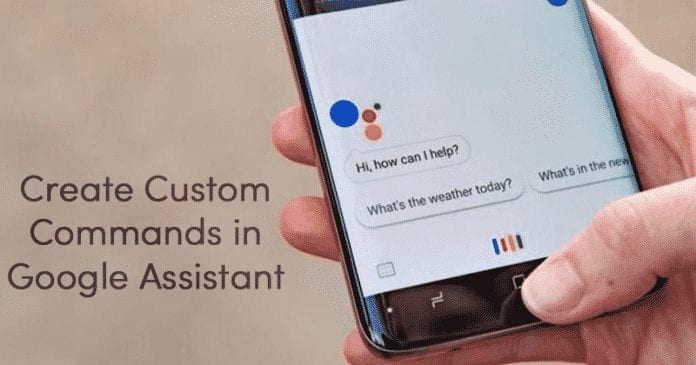
Е, виртуалният асистент е от голяма полза, особено ако използвате смартфона си повече от всичко друго в ежедневието си. Към момента всяка мобилна операционна система има свой собствен виртуален асистент.
Виртуалните асистенти като Google Assistant, Cortana, Alexa, Siri и др. вече правят живота ни по-удобен и забавен. От всички тези виртуални асистенти Google Assistant е най-популярният и е ограничен само до Android.
Гласовият асистент на Google, разбира се, Google Assistant, може да се използва за различни цели като провеждане на повиквания, изпращане на текстове, имейли и т.н. Знаете ли обаче, че Google Assistant може да изпълнява повече от една задача с една команда?
Създайте персонализирани команди на Google Assistant
За тези, които не знаят, Google Асистент позволява на потребителите да създават команди. Например, можете да зададете командата „Време за тренировка“, за да отворите таймера и музикалния плейър едновременно. По същия начин можете да зададете команда „Going Home“ за автоматично включване на GPS и изпращане на текстово съобщение.
Стъпка 1. Първо отворете чекмеджето на приложението си за Android и докоснете „Настройки“. Под настройките докоснете „Google“
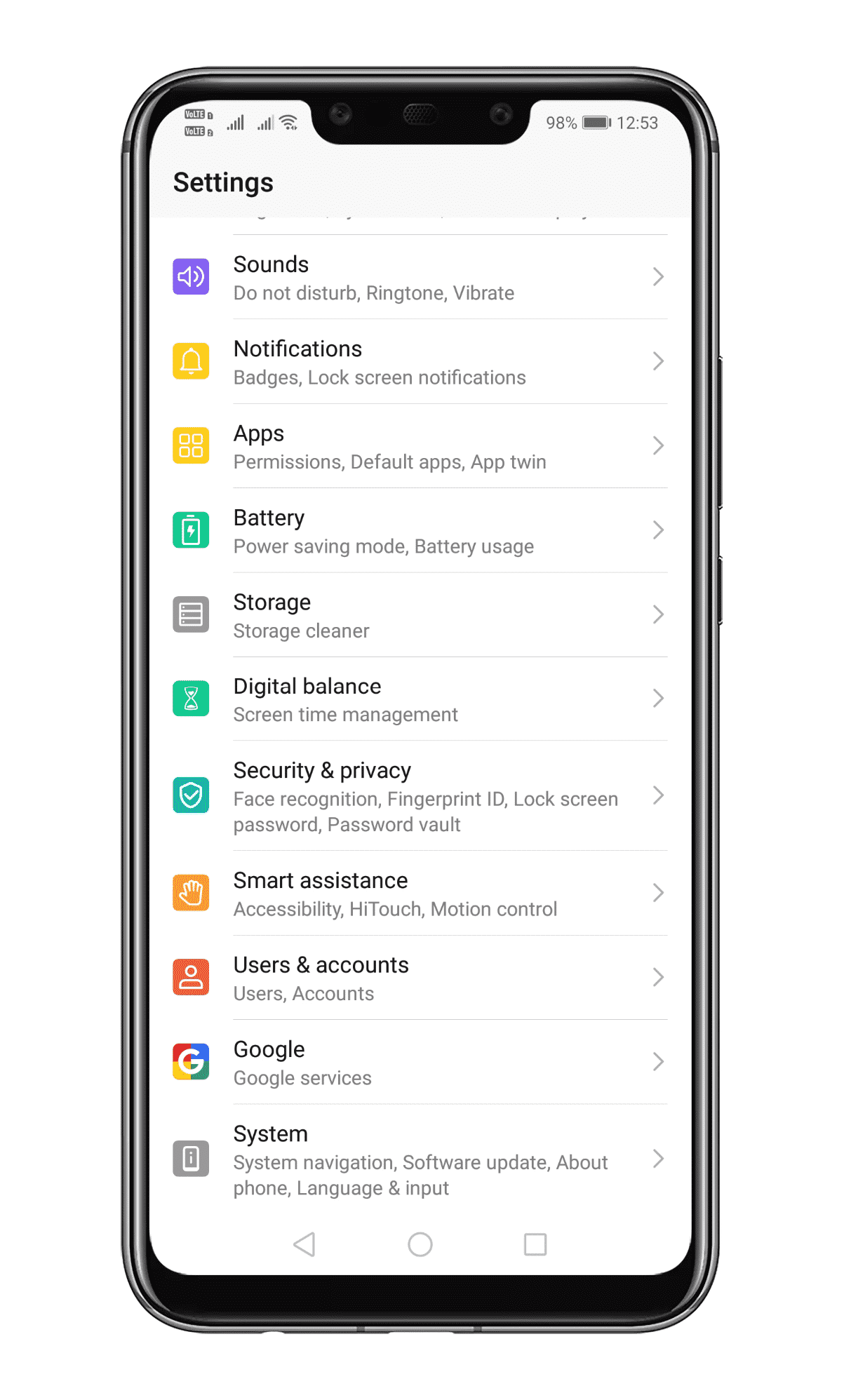
Стъпка 2. Сега докоснете „Услуги за акаунти“ и след това докоснете „Търсене, асистент и глас“
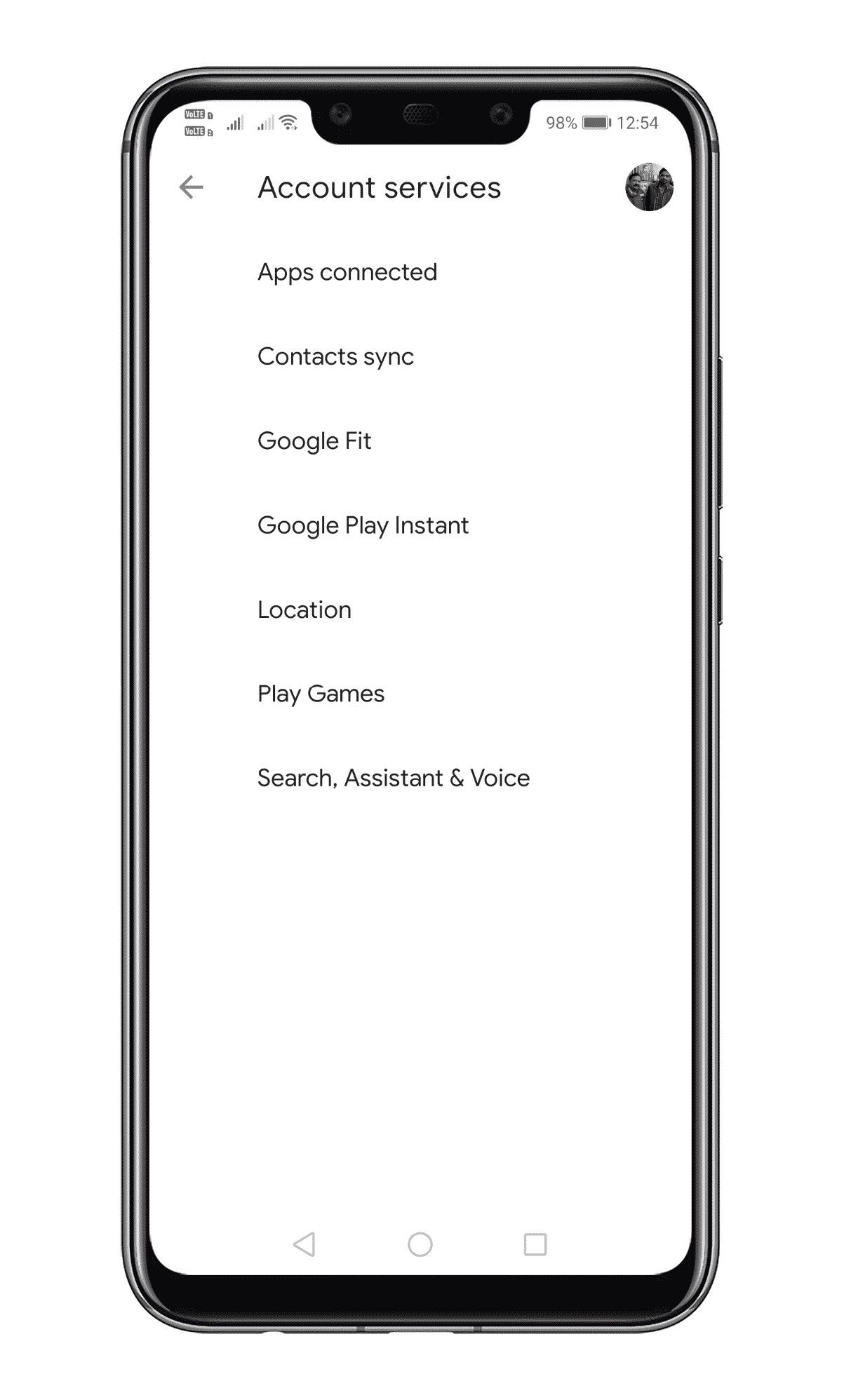
Стъпка 3. В настройките докоснете „Google Assistant“
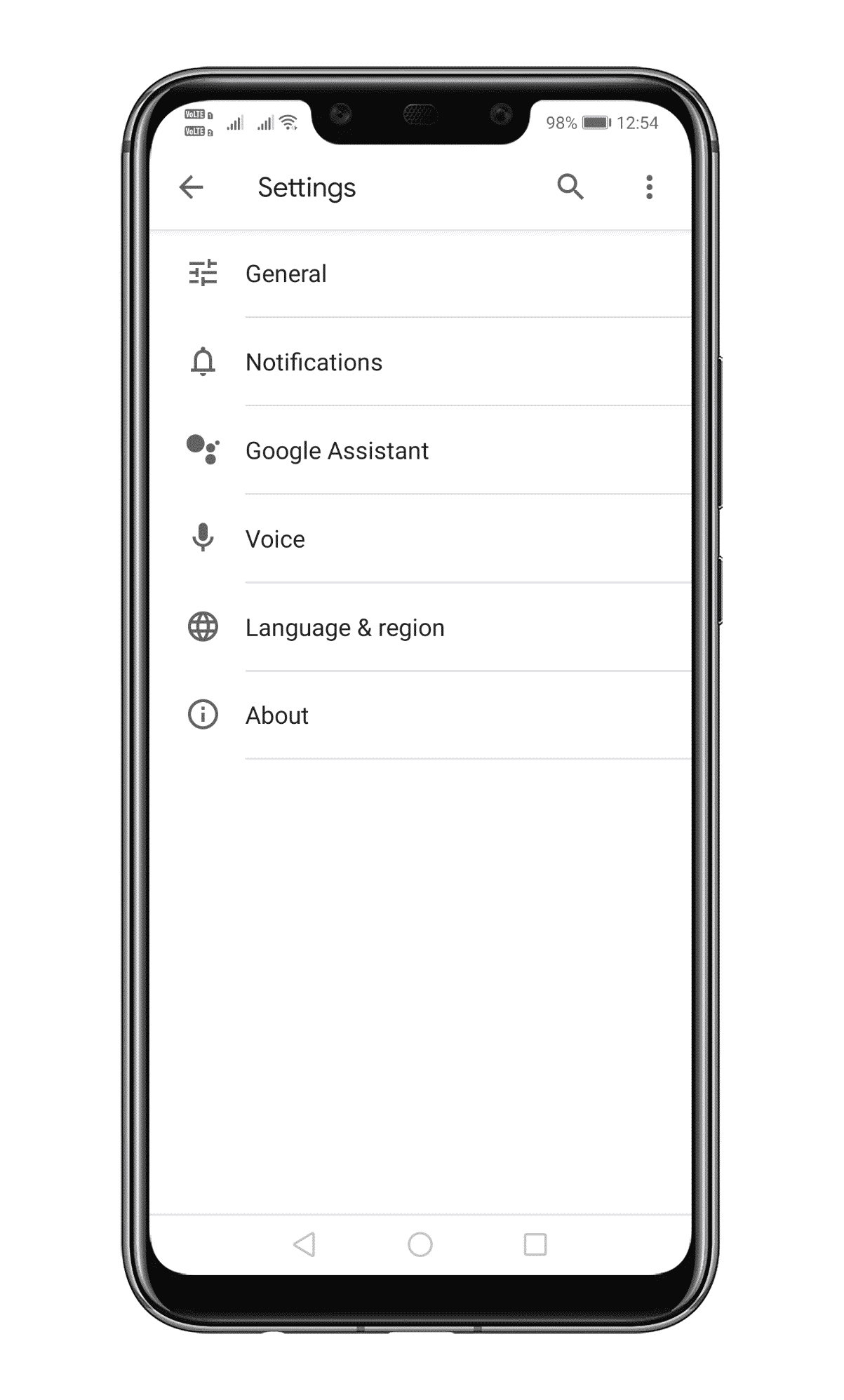
Стъпка 4. Там изберете раздела „Асистент“ и след това докоснете „Програми“
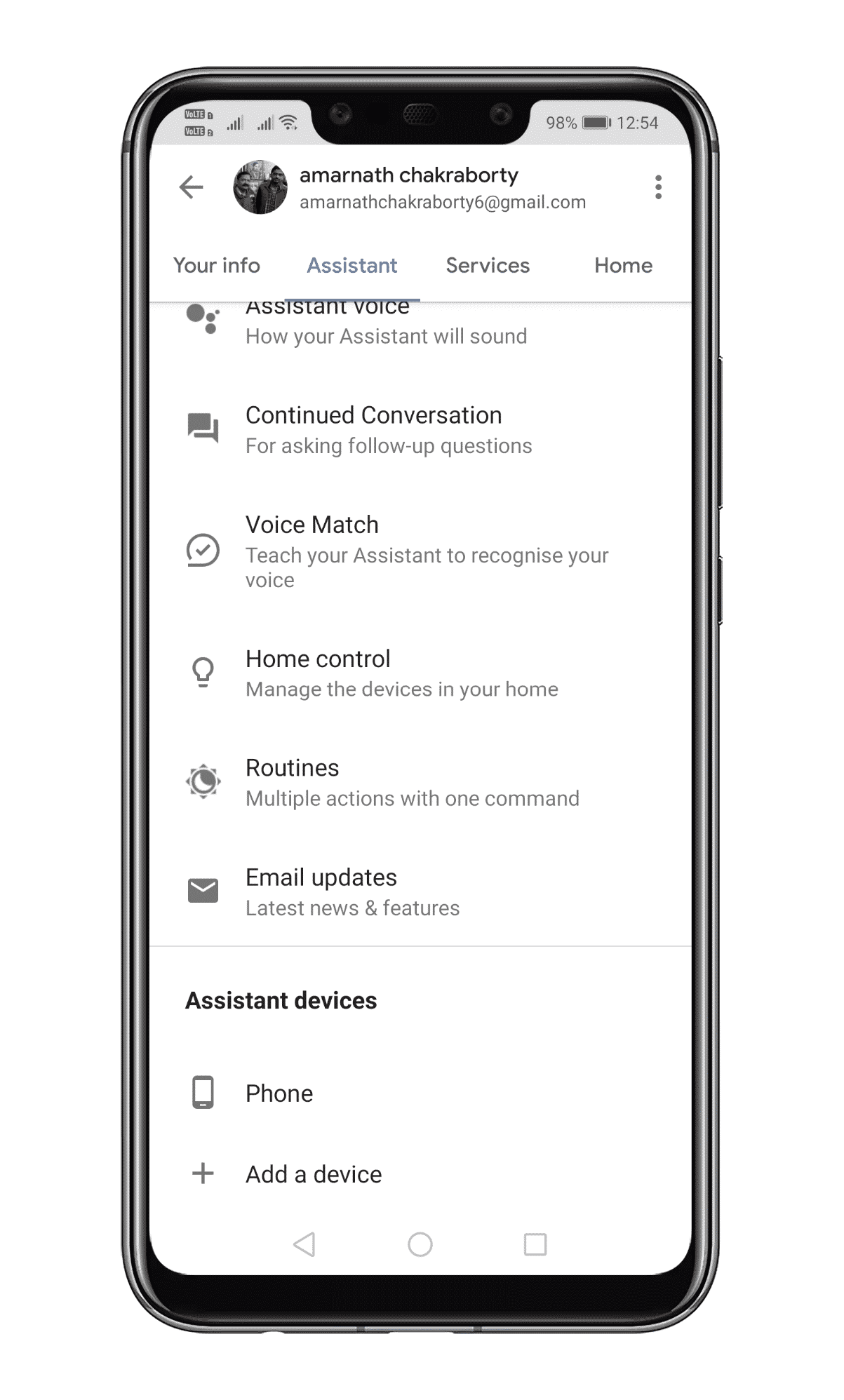
Стъпка 5. Сега трябва да докоснете бутона (+), за да зададете нова команда.
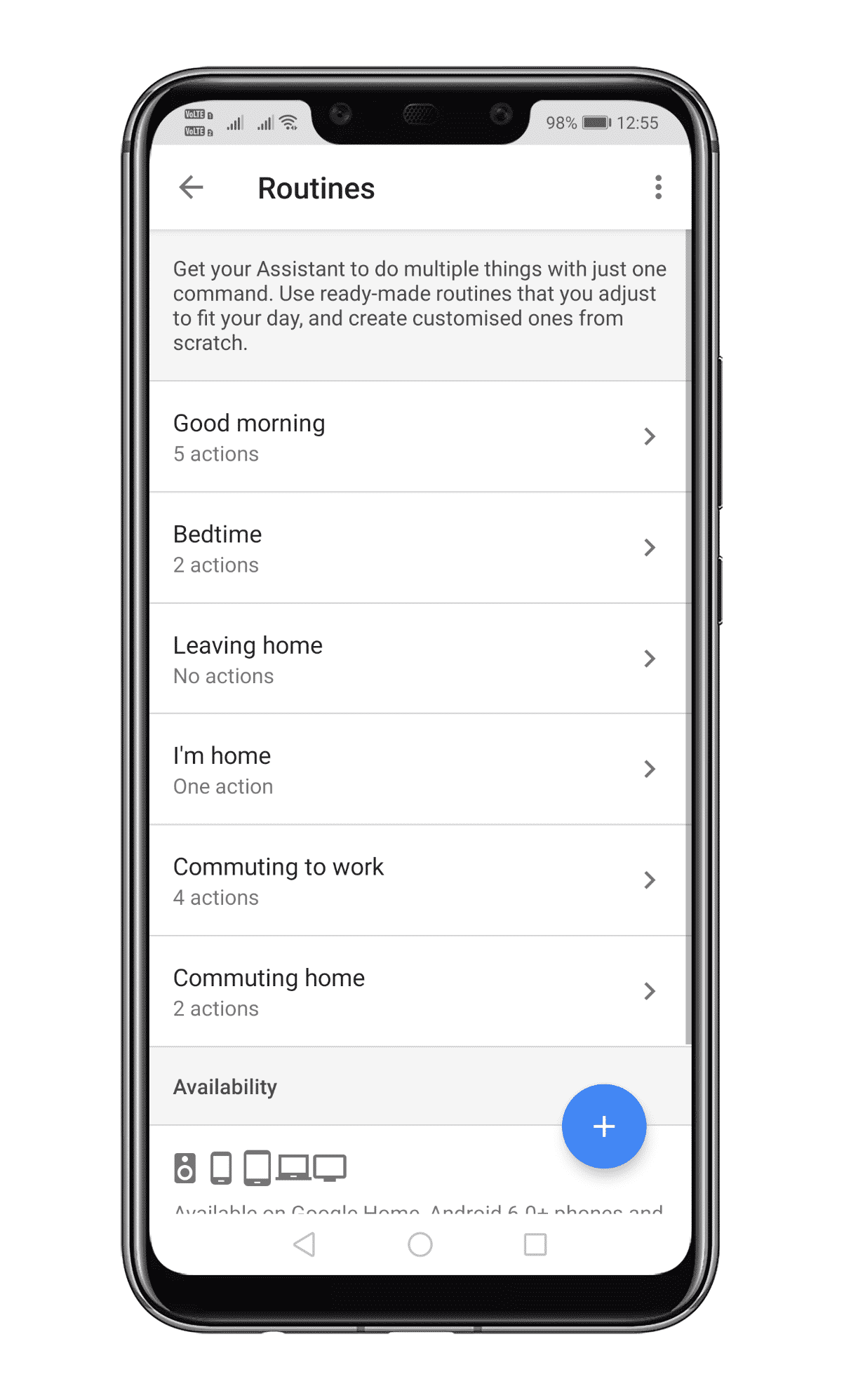
Стъпка 6. На следващата страница докоснете „Добавяне на команди“, за да добавите думата, която ще задейства действията. След това докоснете бутона „Добавяне на действие“, за да изберете действията.
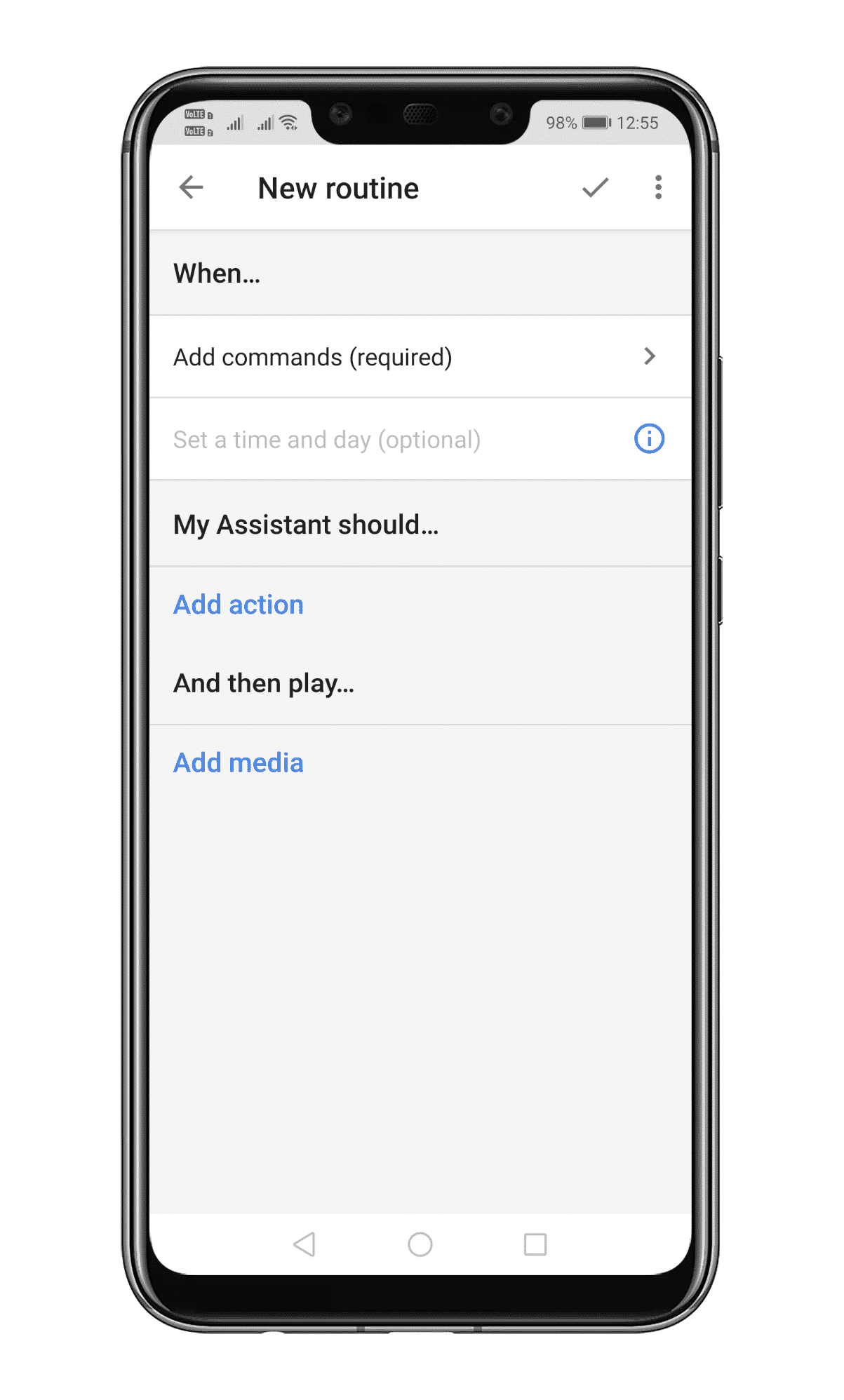
Това е всичко, готово е! Ето как можете да създавате персонализирани команди на Google Assistant. Ако имате някакви други съмнения, уведомете ни в полето за коментари по-долу.
И така, това е всичко за това как да създадете персонализирани команди на Google Assistant. Надявам се тази статия да ви е помогнала! Моля, споделете го и с приятелите си.
